STV-40LED17
LED TV/ Телевизор цветного
изображения с
жидкокристаллическим экраном
ИНСТРУКЦИЯ ПО ЭКСПЛУАТАЦИИ

Уважаемый покупатель!
Ваш телевизор
оснащен функцией демонстрации
информации о телевизоре.
/
MENU
.
/
(Setup).
/
(
Mode Setting).
/
(Home Mode)
информации о телевизоре
(Store Mode)
информации о телевизоре.
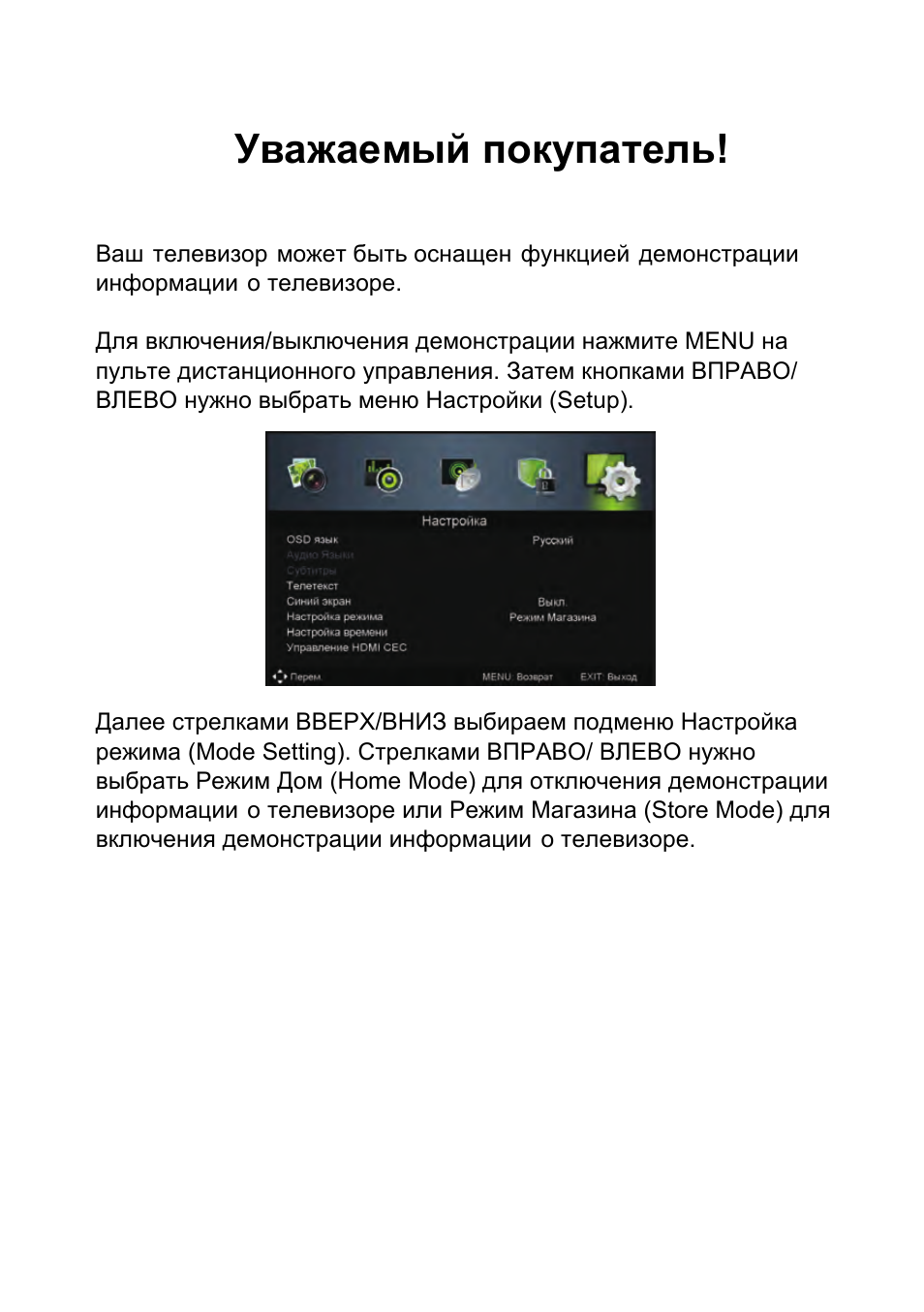
Содержание
С
одержан
ие
Содержание
1. Информ ция по технике безоп сности…………………… 3
2.
……………………………………… 6
3.
Э
………………………………. ………. 7
4.
…………………………8
5.
…………………………………………..11
6.
………………….…………………12
7.
Меню изобр жения……………………………………………………13
8.
Н стройк звук . ……………………………………………………14
9.
Н стройк
…………………………………………………15
10.
Автом тическ я н стройк к н лов……………..……….15
11.
Ручн я н стройк к н лов……………………………………….16
12
. Н стройк н логовых к н лов. ……………………………….16
13.
локировк телевизор …………………………………..17
14. Меню н стройки экр н ……………………………………………17
15. Меню EPG. ……………………………………………………………..20
16. TimeShift. ………………………………………………………………..20
17. Проигрыв ние Меди ф йлов. …………………………………21
18.
…………………………………….21
19.
…………………….22
20.
LCD/LED
……………….23
21
.
…………….…………………….24
2
ВНИМАНИЕ!
Перед установкой и использованием телевизора внимательно прочтите
настоящее руководство. Сохраните руководство для получения справок в
будущем.
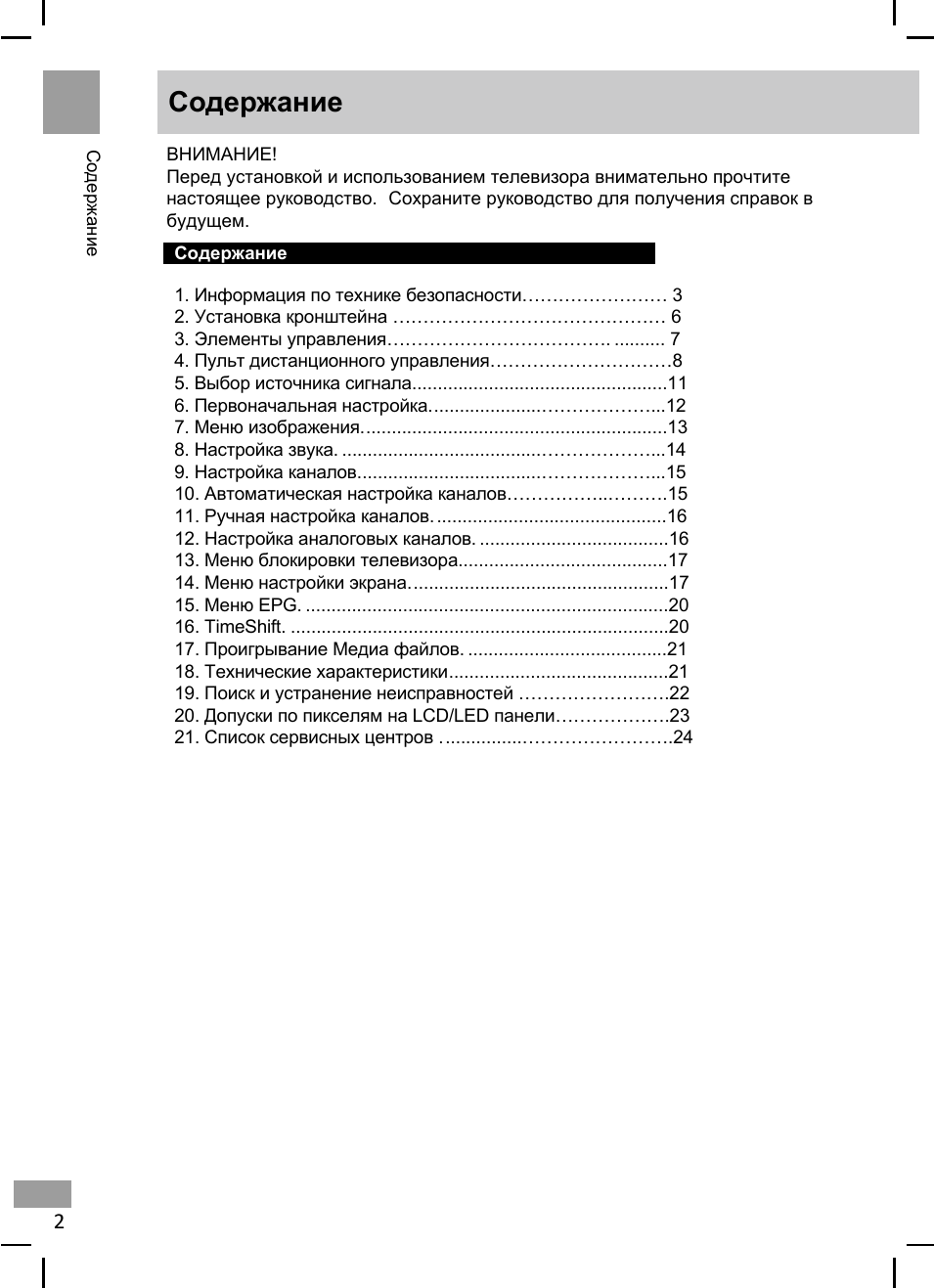
Информация по технике безопасности
И
нформац
ия
по
т
ех
нике
б
ез
опас
но
ст
и
3
Спасибо за покупку нашего продукта. Вы можете его использовать как ЖК-телевизор
или ПК — монитор. Для использования всех возможностей рекомендуется внимательно прочесть
руководство пользователя и хранить в легкодоступном месте.
Не прикасайтесь к любым частям телевизора и не вносите изменения в настройки, которые
не указаны в настоящем руководстве.
1. Внимательно прочтите настоящие инструкции.
2. Сохраните настоящее руководство пользователя.
3. Примите во внимание все предупреждения.
4. Выполняйте все инструкции руководства пользователя.
5. Данное устройство имеет класс конструкции CLASS 2.
6. Не используйте настоящее устройство возле воды, на устройство не олжн попасть
в
. Также на устройство не рекомендуется устанавливать объекты, наполненные жидкостями,
например, вазы.
7. Протирайте устройство только сухой тканью.
8. Не устанавливайте устройство в воздухонепроницаемых местах, таких как мебельные
стенки. Не блокируйте вентиляционные отверстия.
9. Не устанавливайте устройство вблизи любых источников тепловой энергии, таких как
радиаторы, обогреватели, печи и других устройств (включая усилители), которые излучают
тепло.
10. Для обеспечения безопасной эксплуатации используйте полярную вилку или вилку с
заземлением. Полярная вилка имеет два плоских вывода, один из которых шире другого. Вилка
с заземлением имеет два вывода и третий заземляющий вывод. Более широкий вывод или
третий вывод предназначен для обеспечения вашей безопасности. Если вилка не входит в
вашу розетку, тогда для замены розетки обратитесь к квалифицированному с
.
11. Не наступайте на шнур электропитания, не защемляйте его возле вилки, электрическо
розетк и точки выхода
из устройства.
12. Используйте приспособления и аксессуары, рекомендованные производителем.
13. Используйте
тележку, подставку или стол,
рекомендуемые производителем или проданные вместе с устройством. При
использовании тележки
,
соблюдайте меры предосторожности,
чтобы избежать травм вследствие опрокидывания.
14. Вынимайте вилку данного устройства из розетки во время грозы или при
длительном неиспользовании.
15. Все сервисные работы должен выполнять квалифицированный обслуживающий
персонал. Сервисное обслуживание необходимо, если устройство было повреждено, поврежден
шнур электропитания или вилка, в устройство попала жидкость или посторонние предметы,
устройство подверглось влиянию дождя или влаги, устройство неправильно работает.

Информация по технике безопасности
4
ПРЕДУПРЕЖДЕНИЕ
Опасность взрыва, если батарейка вставлена неправильно.
Замените только однотипной или эквивалентной батарейкой.
Батарейки не должны подвергаться избыточному теплу, такому как солнечные лучи,
огонь или им подобным.
Использованные батарейки нельзя выбрасывать в мусорный контейнер.
ПРЕДУПРЕЖДЕНИЕ
Если сетевая вилка или приборный штепсель используются в качестве разъединителя,
тогда он должен всегда находиться в исправном состоянии.
ПРЕДУПРЕЖДЕНИЕ
Данные сервисные инструкции предназначены для использования только квалифицированным
сервисным специалистом. Для снижения риска поражения электрическим током, не
выполняйте любое сервисное обслуживание, отличное от указанного в настоящем
руководстве пользователя, если только вы не имеете соответствующей квалификации
для выполнения таких работ.
Внимание:
Статическое изображение может вызвать постоянное повреждение дисплея. Убедитесь
в том, что статическое изображение не отображается на экране
жидкокристаллического телевизора более 2 часов, поскольку оно будет вызывать
появление остатков изображения, которые называются «выгораниями экрана». Во
избежание их появления, пожалуйста, уменьшите «контрастность» и «яркость»
экрана при отображении статического изображения.
При просмотре ТВ программ в режиме 4:3 в течение длительного времени, по краям
экрана слева, справа и в центре могут появиться следы из-за различной передачи
света на экране. Подобное влияние на экран может появиться при воспроизведении
DVD или подключении игровой консоли. Продукты, вышедшие из строя по этим
причинам, не могут быть отремонтированы по гарантии.
На экране возможно появление остатков изображения при отображении электронных игр
и статического изображения ПК больше определенного периода времени. Во избежание
подобного эффекта, пожалуйста, уменьшите «контрастность» и «яркость» экрана
при отображении статического изображения.
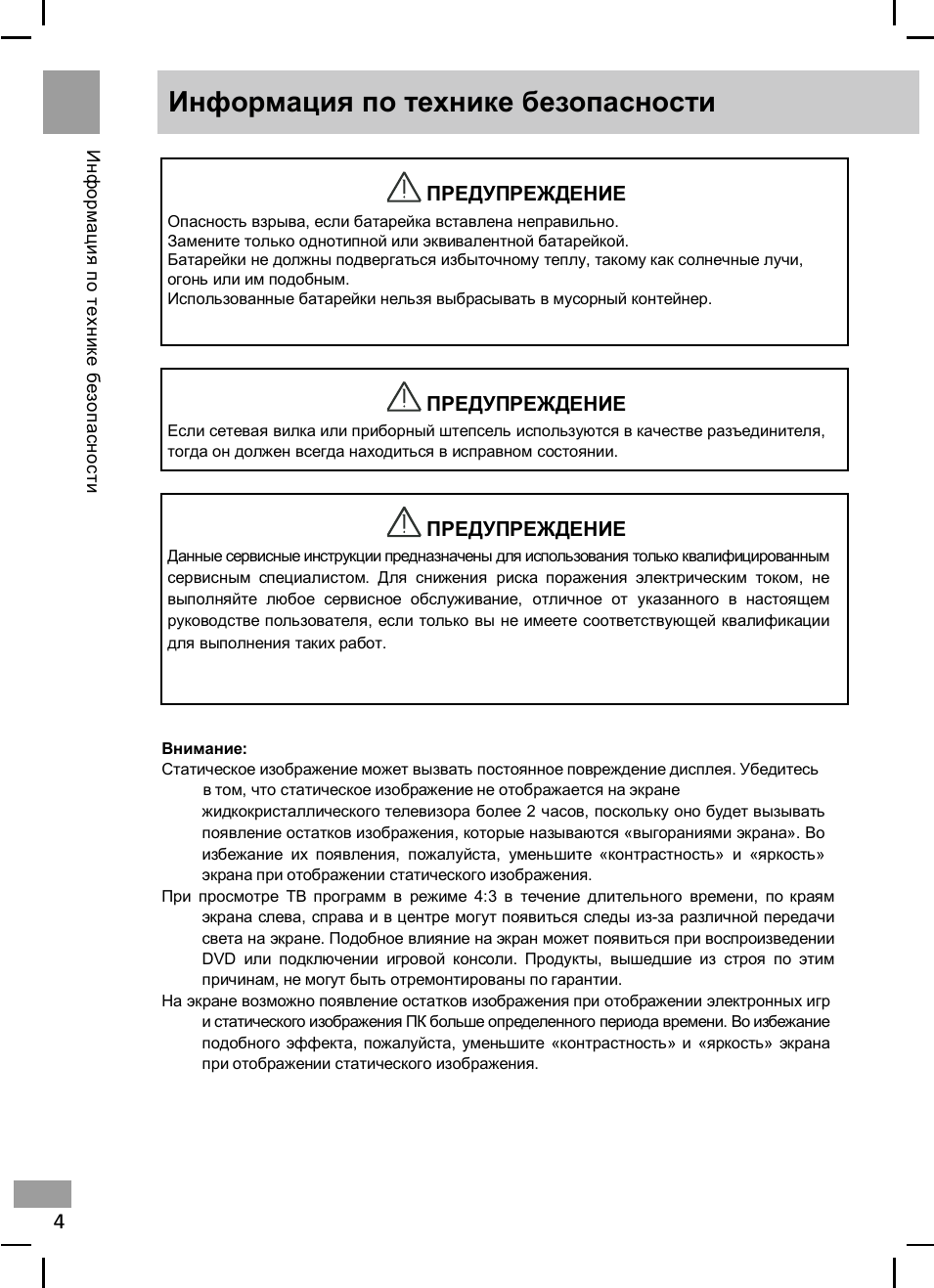
Информация по технике безопасности
И
нформац
ия
по
т
ех
нике
б
ез
опас
но
ст
и
5
Если телевизор не имеет устойчивого положения, тогда существует потенциальная опасность
его падения. Множество травм, в особенности травмы детей, можно избежать, если соблюдать
простые меры предосторожности, такие как:
Используйте т
или подставки, рекомендованные производителем.
Используйте мебель, которо телевизор
. Убедитесь в
том, что телевизор не выступает за края мебели.
Не устанавливайте телевизор на высокую мебель (например, кухонные шкафы или книжные
полки) без надл
фиксирования мебели и телевизора к подходящей опоре.
Не устанавливайте телевизор на ткань или другие
материалы.
Проинформируйте детей об опасности влезания на мебель для доступа к телевизору или
пульту дистанционного управления.
На устройство нельзя устанавливать источники открытого огня, такие
как зажженные свечи, чтобы избежать попадания легковоспламеняемых посторонних
материалов внутрь телевизора;
Обеспечьте минимальное расстояние вокруг устройства для достаточной
вентиляции. Вентиляционные отверстия не должны заслоняться предметами, такими
как газеты, скатерти, занавески и т.д.;
Необходимо с
батареек пульта дистанционного
управления;
Использован устройства р
при умеренной температуре окружающей
среды; не у
т
кондиционера или печи, чтобы избежать
повреждения
;
Переносите телевизор двумя руками.
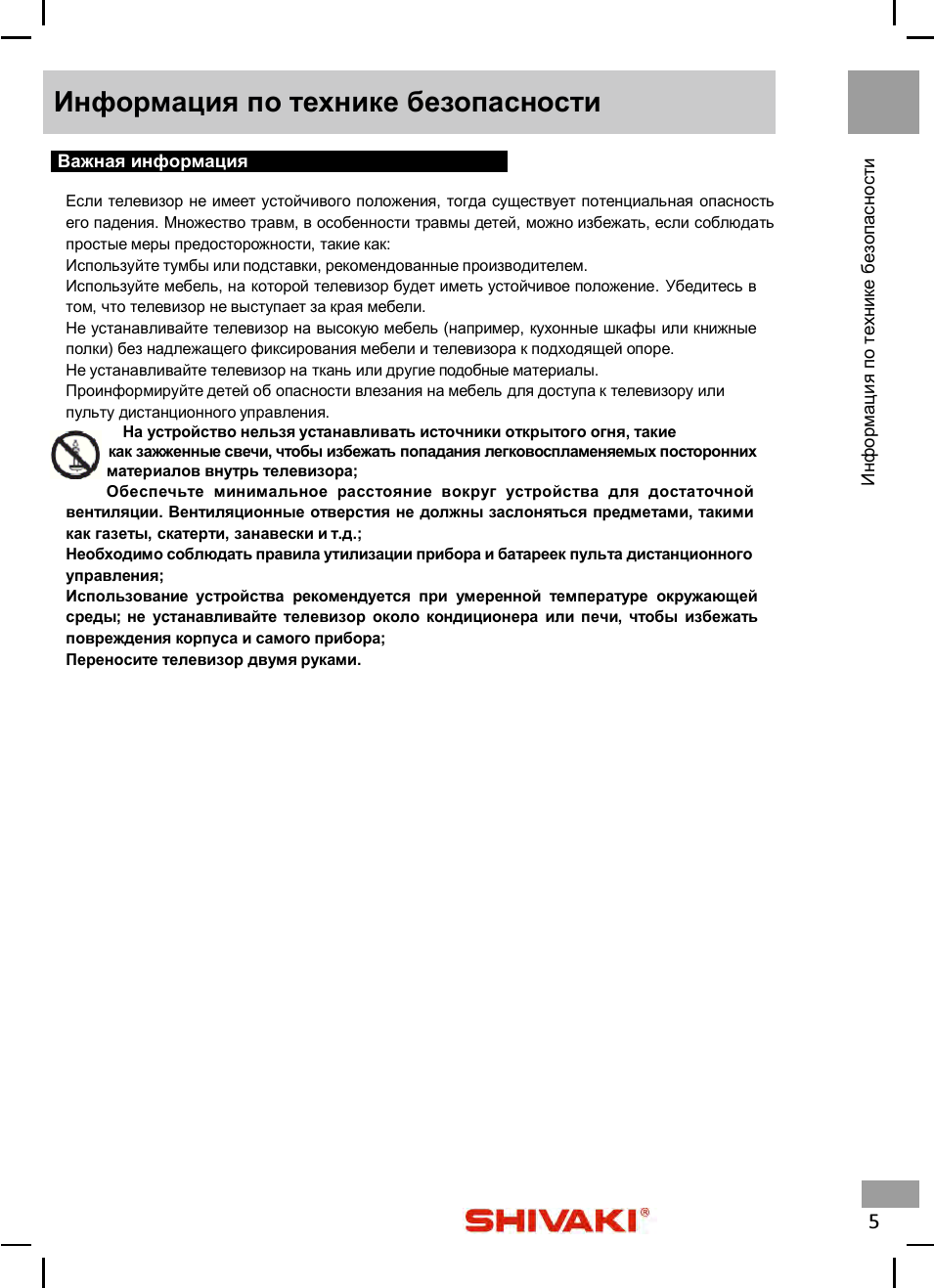
8
EPG
VOL
DISPLAY
CH
MENU
INPUT PMODE SMODE SLEEP
MUTE
STANDBY
FAV
FAV
FAV
ASPECT AUDIO
AUTO
EXIT
SUBTITLE
TEXT
HOLD TV/RADIO
OK
MEDIA
INDEX
SIZE REVEAL SUBPAGE
1.
STANDBY:
/
.
2.
MUTE:
/
.
3.
AUTO:
,
PC (
).
4. [0]~[9]:
.
5. -/—:
.
6. :
.
7.
AUDIO:
.
8.
ASPECT:
4:3, 16:9 . .
9. VOL +/-:
.
10. CH +/-:
.
11.
DISPLAY:
:
,
,
,
. .
12.
[OK]
.
[
]
/ [ ] / [
] / [ ]
.
13.
EXIT:
.
14.
MENU:
.
15.
. MODE:
.
16.
INPUT (
):
.
,
:
DTV(ЦТВ) ATV(АТВ) AV SCART YPbPr HDMI HDMI HDMI
PC(ПК) MEDIA(МУЛЬТИМЕДИА)
17.
S. MODE:
.
18.
SLEEP:
.
19.
FAV/FAV-/FAV+:
.
20. EPG
EPG.
.
.
.
.
21.
HOLD:
(
).
22.
TEXT:
/
.
23.
TV/RADIO:
,
.
24.
SUBTITLE:
.
25.
SIZE:
.
26.
INDEX:
(
).
27.
REVEAL:
.
28.
SUBPAGE:
,
.
29.
II :
/
.
30.
MEDIA:
.
31.
:
.
32.
:
.
33.
:
.
34.
(REC):
DTV
.
35.
I
:
,
.
36.
I:
,
.
37.
RED/GREEN/YELLOW/BLUE:
/
/
/
.

05:11
Выиграли телевизор Shivaki STV-40LED17
19:30
TV SHIVAKI STV-32LED13W
11:52
Shivaki stv-24led5 обзор
04:04
Обзор телевизора Shivaki 43/9000 (SMART TV, 1080p Full HD)
17:52
SHIVAKI STV-20L2 не включается, ремонт блока питания
03:20
Shivaki STV-55LED17 4k тест андроид приставка и win7/intel 530
01:21
Сравнение цен на телевизор Shivaki STV 40LED17 с диагональю экрана 40 дюймов
Нажмите на кнопку для помощи
Перейти к контенту

Русские электронные инструкции по эксплуатации
Постоянно обновляемый большой каталог документации по эксплуатации и использованию современных устройств и оборудования на русском языке. Бесплатное скачивание файлов.
Поиск:
Главная
♥ В закладки
Просмотр инструкции в pdf
Инструкция по эксплуатации телевизора Smart TV Shivaki STV-50LED23S.
Скачать инструкцию к телевизору Smart TV Shivaki STV-50LED23S (8,87 МБ)
Инструкции по эксплуатации телевизоров Smart TV Shivaki
« Инструкция к телевизору Smart TV TCL L55P8US
» Инструкция к телевизору Smart TV Hi 65USY151X
Вам также может быть интересно
Инструкция к холодильнику Shivaki SDR-082W

Инструкция к холодильнику Shivaki BMR-1801NFW

Инструкция к холодильнику Shivaki SDR-083W

Инструкция к холодильнику Shivaki SHRF-91DW
Инструкция к холодильнику Shivaki SHRF-600SDW

Инструкция к холодильнику Shivaki SDR-083S

Инструкция к холодильнику Shivaki SBS-440DNFX

Инструкция к микроволновой печи Shivaki SMW2002MS
Добавить комментарий
Имя *
Email *
Сайт
Комментарий
Сохранить моё имя, email и адрес сайта в этом браузере для последующих моих комментариев.
- Добавить инструкцию
- Заказать инструкцию
- Политика конфиденциальности
Японский бренд начал свою историю ещё в далёком 1988 году. Всё начиналось с производства магнитофонов (аудио- и видео-) и телевизоров. А в 1990-ом продукция компании уже появилась в России (тогда еще СССР).
Но очень скоро бренд был выкуплен немецким концерном, и производственные комплексы стали открываться по всему миру, в том числе в России (в 1990 году).
В настоящий момент заводы по сборке бытовой техники Шиваки работают в 5 странах (включая РФ), а продукция продаётся более чем в 25-ти.
В ассортименте компании были и ЭЛТ-телевизоры, и LCD, и TFT. Сегодня под этим брендом собираются LED и SMART-телевизоры.
Но для старых моделей (в основном LCD) Шиваки всё еще предоставляет частичную техподдержку — пользователи могут ознакомиться с техническими характеристиками и скачать инструкции.
Процедура настройки и поиска каналов зависит в первую очередь от модели и доступного функционала. Поэтому разберём алгоритм на примере наиболее популярных типов оборудования.
Настройка каналов на SMART-ТВ
Компания предлагает в основном телевизоры, управляемые операционной системой Android-TV. Что существенно облегчает процесс взаимодействия с пользователями. Ведь это привычный и понятный интерфейс, во многом схожий со смартфонами.
Как настраиваются каналы цифрового эфирного ТВ:
- Нужно убедиться в правильности подключения источника сигнала (это антенна цифрового эфирного ТВ — DVBT).
- Далее вызывается меню настройки телевизора (способ зависит от используемого указателя, для ПДУ — необходимо нажать кнопку ).
- С помощью указателя и кнопок управления на ПДУ необходимо перейти в раздел «Каналы»/ «Channel».
- Выбрать пункт «Auto » / «Автоматический поиск».
- Нажать кнопку «Enter» / «ОК» на ПДУ.
- Дождаться окончания поиска.
- При необходимости удалить ненужные каналы или настроить отдельные вручную.
Ручной поиск DTV-каналов
Алгоритм во многом схож с предыдущим, с той лишь разницей, что в меню настроек следует выбрать опцию «DTV Manual » / «Ручной поиск». В этом случае дальнейшие действия будут выглядеть так:
- В открывшемся разделе настроек нужно выбрать номер изменяемого канала (за этим номером будет закреплена найденная частота).
- Затем выбрать опцию «»/ «Поиск» и нажать кнопку ПДУ «Влево» или «Enter».
- Сканирование происходит автоматически, но у вас есть возможность корректировки найденной частоты для более тонкой настройки. В качестве подсказки можно увидеть уровень сигнала и его качество.
Процедура ручного поиска повторяется по аналогии для других каналов.
Поиск спутниковых каналов
- В качестве источника сигнала следует выбрать DVB-S (спутниковая тарелка).
- В разделе настроек «Каналы» / «Channel» нужно выбрать модель вашего спутника (следует уточнить у вашего провайдера или подсмотреть его в настройках вашего старого оборудования, если такое имеется).
- Остальные опции можно оставить по умолчанию (тип каналов, тип обслуживания и режим сканирования).
- Выбрать пункт «Поиск» / «» и дождаться окончания процесса.
Для ручной настройки спутникового ТВ вам понадобится больше информации о спутнике и транспондере. Эти данные можно получить у вашего провайдера.
Работа с каналами онлайн-сервисов осуществляется непосредственно из приложения, которое поставляет провайдер услуги, или в приложении сторонних разработчиков.
В большинстве случаев настройка не требуется. Достаточно указать логин и пароль для входа в аккаунт.
Настройка каналов на ЖК-телевизоре без SMART-функций
Автоматический поиск эфирных каналов (в том числе цифрового ТВ по новому стандарту DVB-T2):
- Выбрать нужный источник сигнала — DTV (аналоговые стоит выбирать только в том случае, если вы уверены, что в вашем регионе они всё еще поддерживаются).
- Вызвать меню телевизора соответствующей кнопкой ПДУ.
- Перейти в раздел настройки каналов («Channel»).
- Выбрать пункт автонастройки «Auto Tuning».
- Нажать кнопку ОК или «Вправо» на ПДУ.
- Дождаться окончания процесса.
- В разделе меню «Канал»/ «Channel» необходимо выбрать пункт «Ручная настройка» / «DTV Manual Tuning».
- В открывшемся подменю нужно выбрать номер настраиваемого канала и запустить процесс поиска.
- При необходимости найденную частоту можно скорректировать.
- Для следующего канала процедура повторяется аналогичным образом.
Рекомендуем к данному материалу .
Мнения читателей
Нет комментариев. Ваш комментарий будет первый.
Вы можете оставить свой комментарий, мнение или вопрос по приведенному выше материалу:
Источник
В каком случае нужно покупать приставку?
Покупка приставки необходима в случае, если старая модель телевизора не имеет функции DVB-T/T2 MPEG-4. Цифровой ресивер дает множество преимуществ для пользователей:
- Имеет большой объем памяти, что позволяет сохранить любое количество каналов.
- Цифровое телевидение улучшает качество картинки и ее разрешение.
- С покупкой цифрового ресивера можно значительно сэкономить средства, чтобы не менять телевизор.
Важно, что перед покупкой приставки нужно убедиться в нормальном рабочем состоянии телевизора. Если плата работает с трудом и микросхемы старые, то цифровая приставка может не функционировать на такой модели ТВ. Для подключения достаточно использовать дециметровую антенну. Ее нужно при помощи кабеля подключить к телевизору и направить в сторону ближайшей автовышки.
Если нет встроенного тюнера и приобретается приставка, то антенна сначала подключается к приставке, а та затем — к телевизору.
Пульт для телевизора Shivaki
Инфракрасный дистанционный пульт для телевизора Shivaki (ПДУ) работает только в зоне приема инфракрасного сигнала телевизором. Необходимо убедиться, что между ПДУ и телевизором нет препятствий, мешающих приему сигнала. Пульт для телевизора Шиваки содержит следующие кнопки управления:
1. POWER Вкл/Выкл ТВ в режиме ожидания.
2. S.MODE Выбор звуковых эффектов.
3. P.MODE Выбор эффектов изображения.
4. КНОПКИ С ЦИФРАМИ Используйте эти кнопки для выбора программ или ввода пароля.
5. STILL Замораживание изображения
6. VOL+/- Увеличение или уменьшение громкости звука.
7. Нажмите эту кнопку, чтобы открыть главное меню. Нажмите кнопку повторно или используйте кнопку Exit, чтобы закрыть меню.
8. ENTER Нажмите эту кнопку, чтобы подтвердить выбор или перейти в подменю.
9. КНОПКИ СО СТРЕЛКАМИ Используйте эти кнопки для выбора элементов меню или настройки значений параметров.
10. EXIT Выход.
11. MUTE Кнопка выключения звука. Чтобы включить звук, нажмите кнопку повторно.
12. SLEEP Установка времени автоматического выключения телевизора.
13. RETURN Кнопка переключения между текущей и предыдущей программой, которую вы просматривали.
14. FAV Отображение списка любимых программ.
15. СН+/СН- Переключение программ.
I6. CH.LIST Отображение списка каналов.
17. SOURCE Используйте эту кнопку для выбора источника сигнала.
18. SCALE Отображение списка и выбор доступных режимов пропорций изображения.
19. Вывод информации об источнике изображения, каналах и т.д..
20. AUDIO (Опция) Выбор аудиорежима.
21. EPG Откр/Закр Электронный гид. Отображение меню REC.
25. Переход в режим USB.
26. AUTO В режиме VGA автоматическая коррекция расположения изображения.
Кнопки EPG, DTV/RADIQ REC ВЕС работают только в режиме DTV.
На нашем сайте можно скачать Пульт для телевизора
расположение и обозначение кнопок дистанционного управления, а также инструкцию и Руководство пользователя
Использование пульта в режиме управления телетекстом
Функция управления телетекстом через пульт ДУ реализована не во всех моделях телевизора Shivaki.
ТЕХТ Нажмите кнопку , чтобы перейти в режим телетекста, если ваша станция телевещания предоставляет такую возможность
REVEAL Вкл/Выкл режима отображения скрытых символов.
MIX Вкл/Выкл режима одновременного отображения ТВ изображения и телетекста или только телетекста
SUBPAGE Ввод 4-значного номера подстраницы текущей страницы. Если следующая цифра не введена в течение 5 сек, отображается предыдущая страница
КНОПКИ RED/GREЕN/YELLOW/BLUЕ Эта 4 цветные кнопки в режиме телетекста обеспечивают быстрый переход на выбранные страницы телетекста
СН+/СН- Перемещение вверх/вниз по страницам телетекста
КНОПКИ 0, 1,2, . ,9 Выбор страниц телетекста
HOLD Иногда информация занимает несколько страниц, которые сменяют друг друга через некоторое время. Нажмите кнопку HOLD, чтобы приостановить смену страниц. При повторном нажатии кнопки смена страниц возобновляется.
SIZE Увеличение размера букв и отображение половины страницы. При каждом последующем нажатии отображается верхняя часть страницы — нижняя часть — вся страница.
INDEX Отображение страницы INDEX (Перечень) в режиме телетекста
Т1МЕ Отображение времени в режиме телетекста
Использование пульта в режиме воспроизведения видео через вход USB
USB-устройство должно быть предварительно подключено. Данная функция реализована не во всех телевизорах Шиваки.
◄ ► Пропуск ролика или трека.
Возврат в начало или переход к следующему.
► BUTTON Воспроизведение / Пауза. ■ BUTTON Остановка воспроизведения. GOTO Подтверждение действия (копирования, вставки и т.п.)
REPEAT Повтор ролика или трека.
SUBTITLE Отключение субтитров при воспроизведении фильма.
Автоматическая настройка каналов на телевизоре Shivaki
Необходимо убедиться, что телевизор подключен к электрической сети, а антенный штекер надёжно вставлен в антенное гнездо.
1. Нажмите кнопку Source (Источник сигнала), чтобы выбрать режим DTV (Цифровое телевидение) или ATV (Аналоговое телевидение), а затем нажмите кнопку ENTER 2. Нажмите кнопку на телевизоре или ПДУ, чтобы вызвать главное меню. 3. Нажмите правую или левую кнопку со стрелкой, чтобы выбрать МЕНЮ Channel (Канал), затеи с помощью стрелок вверх и вниз выберите пункт Auto Scan (Автоматическая настройка)), нажмите капоту ENTER, чтобы перейти в подменю. Выберите элемент Start (Старт) и нажмите кнопку ENTER, чтобы начать поиск доступных каналов. Телевизор найдет их автоматически. В процессе автоматического поиска можно нажать кнопку Exit (Выход), чтобы заверишь поиск. Поиск каналов может занять несколько минут.
Меню телевизора Shivaki
Система меню состоит из нескольких подпунктов:
Меню первоначальной настройки
Меню настройки изображения
МЕНЮ PICTURE (Изображение) Нажмите кнопку и вызовите главное меню, с помощью стрелок Вправо/Влево выберите элемент Picture (Изображение) и нажмите хнопку ENTER, чтобы перейти в это меню: Примечание: Если элемент меню имеет серый цвет, это значит, что он недоступен или ве может быть настроен а текущий момент. Picture Mode (Режим изображения) Используя стрелки Вверх/Вниэ, выберите элемент Picture Mode (Режим изображения), затем с помощью стрелок Вправо/Влево выберите Standard (Стандартный), Mild (Мягкий), Personal (Пользовательский) или Dynamic (Динамический).
Advanced Settings (Дополнительные настройки телевизора Shivaki) Используя стрелки Вверх/Вниз, выберите элемент Advanced settings (Дополнительные настройки), затем нажмите кнопку ENTER, чтобы перейти в это меню: NR/ Dynamic Contrast (Динамическая контрастность)
Нажмите кнопку со стрелкой Вверх юга Вниз для выбора NR или Dynamic Contrast (Динамическая контрастность), затем нажмите кнопку со стрелкой Влево или Вправо, чтобы выбрать Medium (Средний), Strong (Сильный), OFF (Выкл.) или Weak (Слабый). Нажмите кнопку , чтобы вернуться к предыдущему меню.
Меню настройки звука
МЕНЮ SOUND (Звук) Нажмите кнопку чтобы попасть в главное меню, с помощью стрелок Влево/Вправо выберите элемент Sound (Звук) и нажмите кнопку ENTER, чтобы перейти в меню звука:
Sound Mode (Звуковой режим) Используя стрелки Вверх/Вниз, выберите элемент Sound Mode (Звуковой режим), затем с помощью стрелок Влево/Вправо выберите Standard (Стандартный), Music (Музыка), Personal (Пользовательский) или Movie (Фильм). Нажмите кнопку , чтобы вернуться в предыдущее меню.
Тгеblе (Тембр ВЧ) / Bass (Бас) / Balance (Баланс) Используя стрелки Вверх/Вниз, выберите элемент Treble (Тембр ВЧ), Bass (Бас) или Balance (Баланс), затем с помощью стрелок Влево/Вправо увеличьте или уменьшите значение выбранного параметра Нажмите кнопку , чтобы вернуться в предыдущее меню.
Surround Sound (Звук вокруг) / AVL Используя стрелки Вверх/Вниз, выберите элемент Surround Sound (Зук вокруг) или AVL, затем с помощью стрелок Влево/Вправо выберите On (Вкл) или Off (Выкл). Нажмите кнопку , чтобы вернуться в предыдущее меню.
SPDEF Используя стрелки Вверх/Вниз, выберите элемент SPD1F, затем с помощью стрелок Влево/Вправо выберите PCM, Off (Выкл) или Auto (Автоматически). Нажмите кнопку , чтобы вернуться в предыдущее меню.
Audio Description (Звуковое описание) Используя стрелки Вверх/Вниз, выберите элемент Audio Description (Звуковое описание), затем нажмите кнопку ENTER Используя стрелки Вверх/Вниз выберите элемент Mode (Режим), затем с помощью стрелок Влево/Вправо выберите On (Вкл) или Off (Выкл). Если режим включен, пользователь может регулировать параметр Volume (Громкость).
Sound Туре (Тип звука) Использу’я стрелки Вверх/Вниз, выберите элемент Sound Туре (Тип звука), затем с помощью стрелок Влево/Вправо выберите Stereo (Стерео), Dual I, Dual П или Mixed (Смешанный).
Обновление прошивки телевизора Shivaki
Обновление прошивки программного обеспечения, это процедура, которую нужно производить если телевизор стал работать не правильно, пропали привычные опции, телевизор зависает и т.д.. Для получения новой прошивки, необходимо обратиться в службу сервисной поддержки, заполнив форму на странице https://shivaki.com/support.html в разделе «Свяжитесь с нами». Вам необходимо будет сообщить модель и серийный номер вашего аппарата, а также запросить файл прошивки и подробную процедуру обновления.
Следует иметь ввиду, что процедура удалит все ваши настройки и личные данные. После запуска прошивки ни в коем случае нельзя выключать телевизор до появления на экране главного меню. .
Если прошить аппарат не удаётся, попробуйте взять другой флеш накопитель, или вставить его в другой USB порт.
Если сделать ничего не удаётся, или процедура обновления прошла нормально, но проблемы остались — обращайтесь в авторизованный сервисный центр.
Настройка старых моделей на прием ЦТВ
В первую очередь необходимо проверить, включен ли телевизор в электросеть. Затем проконтролировать надежность закрепления штекера антенны. Далее алгоритм установки следующий:
- Необходимо подключить телевизор к приставке и все оборудование в сеть.
- Выбрать кнопку «Источник сигнала» (Source) и выбрать цифровое ТВ (DTV).
- Нажать кнопку «ENTER».
- Войти в меню на самом телевизоре или с помощью пульта дистанционного управления.
- Затем перейти с помощью правой или левой кнопки со стрелкой в меню каналов и там найти Автоматическую настройку.
- Снова нажать «ENTER», в результате удастся выйти в подменю.
- Нажать на старт и снова ENTER.
Можно настроить каналы и при помощи ручного поиска. Для этого необходимо:
- В меню каналов выбрать «DTV Manual Tuning».
- Затем в открывшемся окне ввести номер искомого канала.
- Начать поиск, а при необходимости подправить частоту.
Такая процедура проводится для всех настраиваемых каналов.
Отзывы пользователей тв Shivaki и ответы на вопросы
Сбивается порядок каналов на Shivaki
Установленные в определенном порядке каналы Vitra stv-24ledgr9 через некоторое время самопроизвольно перезагружаются как при автонастройке. Это не может быть автонастройка с обновлением в прошивке телевизора? Хотелось бы избавиться от этой проблемы. 14.11.2018, Зеленодольск.
В вашем телевизоре есть три способа формирования собственного списка каналов, описанные в руководстве по эксплуатации. 1) Редактирование номера канала после автонастройке.
2) Ручная настройка каждого позиционного номера списка под нужный канал.
3) Формирование любимого списка каналов FAV из имеющихся.
Попробуйте поменять способ настройки.
Обновить прошивку всегла полезно, это можно сделать в авторизованном сервисном центре. Однако, такое поведение ТВ из-за старой версии прошивки маловероятно. Такая ситуация бывает, если в телевизоре включена опция LCN — настройка каналов по приоритету передающей станции, или опция периодического обновления каналов. Посмотрите внимательно среди разделов Меню STV-24LEDGR9 — их надо отключить при наличии.
Как запустить меню первоначальной настройки
Дело в том что отдельной кнопки вызова меню первоначальной настройки на Shivaki STV-39LED20W (first setup) нет и запуск этой настройки происходит только во время первого включения телевизора! В меню телевизора есть кнопки установки языка, страны, настройки каналов. А смысл повторного запуска first setup в том что только там есть позиция Автообновления канала (auto channel up), которую мне нужно отключить! Я раньше не знал что это такое и пропустил эту позицию оставив ее включенным, теперь мучаюсь с тем, что постоянно телевизор обновляет спутниковые каналы сбивает их и теряет мои настройки! Я пытался сбрасывать настройки до заводских и выключал его из сети, но запустить «first setup» так и не удалось. Как можно повторить еще раз эту процедуру чтобы телевизор при включении вызвал эту настройку? 02.05.2018, Красногвардейск
Вероятно, в вашем телевизоре следует обновить программное обеспечение. Рекомендуем обратиться с этим вопросом в сервисный центр Шиваки rus.shivaki.com/support.html
Как вспомнить пароль на телевизоре
Поставил пароль на телевизоре SHIVAKI STV-32LED13 и забыл его. Теперь не могу ни каналы настроить ни пароль поменять, так как старый не помню. Подскажите, пожалуйста, как сбить замки. 30.03.2018, Находка
Кокретной информации по модели STV-32LED13 у нас, к сожалению, нет. Способы восстановления пароля для различных телевизоров описаны в разделе Как восстановить пароль . Возможно, в вашем случае единственным способом сброса пароля и восстановления возможности перенастройки телевизионных каналов, будет перепрошивка микросхемы памяти в сервисной мастерской.
Управление телевизором без пульта
2.27.2019 Shivaki Stv2169 Хакасия Абакан Как можно убрать блокировку от детей без пульта
Блокировка устанавливается и снимается при помощи штатного пульта ДУ. Его можно заказать в интернет, обязательно для вашей модели, с доставкой по почте.
Настройка цифрового телевидения
3.28.2019 SHIVAKI STV-32LED21 STV — 32LED21 Россия город Санкт-Петербург Почему при просмотре цифровых программ отключаются цифровые кнопки переключения каналов, а при просмотре аналоговых каналов работает. Что нужно настроить для правильной работы цифровых кнопок переключения каналов.
При настройке каналов телевизора с включённой опцией LCN, цифровые каналы настраиваются с трёхзначным номером. Для непосредственного перехода на нужный канал, следует набрать три цифры его номера. Посмотреть нумерацию можно в меню «Список каналов»
4.7.2019 SHIVAKI STV-24LEDGW9 Смоленск При настройке первого мультиплекса цифрового телевидения отсутствуют каналы Россия 1, Россия 24, Радио Россия. Данные каналы входят в состав региональных. Позволяют врезку федеральных каналов. Остальные есть (1, Матч, НТВ. 5 канал, Культура, Карусель, ОТР, ТВЦ). Антенна комнатная. По показаниям тюнера сигнал оценивается: по уровню 90. 95%, качество-100%. Расстановка по каналам физического уровня PLP 0,1,2. n для врезки региональных каналов?
И всё-таки у вас слабый антенный сигнал. Комнатная антенна лишь в редких случаях способна обеспечить качественный приём всех тв каналов. Ориентироваться на парметры качества сигнала на экране телевизора нельзя, они условны.
Как подключить ресивер к телевизору
22.05.2020 Shivaki STV 2937 Санкт — Петербург Телевизор находится на даче в пригороде, 5км от города, в рабочем состоянии, хотели подключить ресивер, но нет сигнала, ресивер новый. Без ресивера показывает с комнатой антенной 6 каналов, до отключения аналогового ТВ без проблем показывал 20 каналов. Вся проблема, что Тв не реагирует на пульт ресивера, у меня работает ресивер на другом старом Тв без проблем несколько лет, а здесь пульт работает в холостую, ресивер новый я его проверила на др.тв все нормально. Включаю Тв идут аналоговые каналы от комнатной антены, подключаю ресивер и на пульте переключаю на AV , в меню настроек нет, нет никакой реакции ни на пульт ни на антенну, пыталась поменять антенну, но если бы она не тянула написано было бы, что Нет сигнала, а так все просто Тв не реагирует.
При таком подключении телевизор работает просто как монитор. Вы должны телевизионным пультом выбрать видеовход подключения ресивера. Если на экране в момент включения ресивера появляется заставка, или какая-то служебная информация, значит подключение произведено правильно. Настройка на каналы осуществляется пультом ресивера. Телевизор не должен реагировать на пульт ресивера. На пульт ресивера должен реагировать сам ресивер.
Куда обращаться по вопросам подключения эфирного телевидения?

Если возникли проблемы, то можно обратиться по бесплатному круглосуточному телефону горячей линии: 8−800−220−20−02. Также имеется портал в интернете «Смотрицифру». Там можно найти ответы на большинство возникающих вопросов. На горячей линии специалисты смогут ответить на вопросы или оказать помощь по техническим неполадкам при подключении цифрового ТВ.
Цифровое ТВ все шире входит в повседневную жизнь современного человека. Поэтому правительство и разработало Федеральную программу для подключения к цифровому телевидению и улучшения телевещания. Владельцы японского бренда Шиваки вне зависимости от того, старая или новая у них модель ТВ, могут самостоятельно настроить основные цифровые каналы.
Если модель не имеет функции DVB-T/T2 MPEG-4, то необходимо подключить цифровой ресивер. Стоит он от 800 рублей и обеспечивает стабильный просмотр цифрового телевидения на разных ТВ моделях. Для Смарт ТВ Шиваки такой ресивер не нужен, поскольку там есть встроенный тюнер на прием цифры.
Плюсы и минусы
Страна производитель этой техники — Япония. Производство началось в 1988 году. Сбыт продукции торговой марки изначально происходил в самых разных странах, она быстро завоевала огромный авторитет. В 1994 году бренд стал собственностью германской компании AGIV Group. Но современные телевизоры Shivaki стараются собирать максимально близко к местам продаж, есть заводы и в нашей стране.
Характерными чертами такой техники являются:
- относительная дешевизна;
- широкое разнообразие модельного ряда;
- наличие моделей со всевозможными техническими параметрами;
- присутствие в ассортименте версий как с базовым набором функций, так и с продвинутой технической начинкой.
Дизайнерское решение телевизоров Shivaki достаточно разнообразно. Любую модель можно выбрать в самых разных окрасках. При сопоставлении с продукцией других фирм аналогичного ценового диапазона обнаруживается внушительное техническое превосходство.
Единственный заметный минус связан с глянцевым покрытием экрана. Оно создает блики при активном внешнем освещении.
Инструкция, как настроить цифровые каналы на телевизоре Шиваки. Когда нужно покупать приставку?
Цифровое телевидение не спроста пользуется популярностью. Качество показа у таких каналов гораздо лучше, чем у аналогового. Подключить цифровое ТВ можно к современным моделям телевизоров и к старым. При этом понадобится использовать определенные дополнительные приборы. В зависимости от модели телевизоров есть некоторые нюансы при настройке каналов.
Проверка DVB-T2 на телеприемнике Shivaki
Есть несколько способов выяснить, поддерживает ли телевизор Шиваки DVB-Т2: наиболее простой — открыть инструкцию и посмотреть в технических характеристиках. Там будет надпись о поддержке DVB-T/T2 MPEG-4. Есть еще два варианта:
- Зайти на сайт «Яндекс Маркет». Напечатать в поисковом разделе модель телевизора и найти поле «все характеристики». В пункте под названием «прием сигнала» ищем DVB-T/T2 MPEG-4.
- Можно просто позвонить в сервисный центр производителя оборудования.
В каком случае нужно покупать приставку?
Покупка приставки необходима в случае, если старая модель телевизора не имеет функции DVB-T/T2 MPEG-4. Цифровой ресивер дает множество преимуществ для пользователей:
- Имеет большой объем памяти, что позволяет сохранить любое количество каналов.
- Цифровое телевидение улучшает качество картинки и ее разрешение.
- С покупкой цифрового ресивера можно значительно сэкономить средства, чтобы не менять телевизор.
Важно, что перед покупкой приставки нужно убедиться в нормальном рабочем состоянии телевизора. Если плата работает с трудом и микросхемы старые, то цифровая приставка может не функционировать на такой модели ТВ. Для подключения достаточно использовать дециметровую антенну. Ее нужно при помощи кабеля подключить к телевизору и направить в сторону ближайшей автовышки.
Если нет встроенного тюнера и приобретается приставка, то антенна сначала подключается к приставке, а та затем — к телевизору.
Настройка старых моделей на прием ЦТВ
В первую очередь необходимо проверить, включен ли телевизор в электросеть. Затем проконтролировать надежность закрепления штекера антенны. Далее алгоритм установки следующий:
- Необходимо подключить телевизор к приставке и все оборудование в сеть.
- Выбрать кнопку «Источник сигнала» (Source) и выбрать цифровое ТВ (DTV).
- Нажать кнопку «ENTER».
- Войти в меню на самом телевизоре или с помощью пульта дистанционного управления.
- Затем перейти с помощью правой или левой кнопки со стрелкой в меню каналов и там найти Автоматическую настройку.
- Снова нажать «ENTER», в результате удастся выйти в подменю.
- Нажать на старт и снова ENTER.
Можно настроить каналы и при помощи ручного поиска. Для этого необходимо:
- В меню каналов выбрать «DTV Manual Tuning».
- Затем в открывшемся окне ввести номер искомого канала.
- Начать поиск, а при необходимости подправить частоту.
Такая процедура проводится для всех настраиваемых каналов.
Как сделать на современных моделях со Смарт ТВ?
Настройка цифровых эфирных каналов может производиться вручную или автоматически. Алгоритм автоматической настройки Смарт ТВ Шиваки:
- Убедиться, что источник сигнала подключен правильно.
- Выйти в меню телевизора при помощи пульта дистанционного управления.
- Перейти в меню каналов.
- Для автоматического поиска нажать «Auto Search».
- Подтверждаем кнопкой «ОК».
- Затем необходимо только дождаться, когда закончится процесс поиска всех доступных каналов цифрового ТВ. Если появятся ненужные, их можно удалить.
Также Смарт ТВ Шиваки легко настроить и вручную. Инструкция полностью повторяет предыдущую с разницей в том, что в меню каналов необходимо выбрать вариант с ручной настройкой — «DTV Manual Search». Сканирование на Смарт ТВ и здесь будет происходить автоматически, но пользователь сможет корректировать частоту найденных каналов и влиять на их изображение. Для подсказки можно использовать значок уровня сигнала.
Также реально осуществить и поиск спутник каналов, инструкция такая:
- Выбрать источник сигнала. В данном случае это спутниковая тарелка (DVB-S).
- В разделе канальных настроек потребуется выбрать модель спутника. Эту информацию можно уточнить у провайдера, который предоставляет услуги.
- Остальные настройки выставить по умолчанию.
- Затем нажать «Поиск» и дождаться окончания сканирования.
Куда обращаться по вопросам подключения эфирного телевидения?
Сейчас в России действует Федеральная целевая программа по развитию телерадиовещания. Согласно этому проекту 20 федеральных каналов доступны всем жителям России бесплатно. Для их приема и настройки не нужно вызывать мастера. Достаточно самостоятельно подключить оборудование и провести автоматическую настройку.
Если возникли проблемы, то можно обратиться по бесплатному круглосуточному телефону горячей линии: 8−800−220−20−02. Также имеется портал в интернете «Смотрицифру». Там можно найти ответы на большинство возникающих вопросов. На горячей линии специалисты смогут ответить на вопросы или оказать помощь по техническим неполадкам при подключении цифрового ТВ.
Цифровое ТВ все шире входит в повседневную жизнь современного человека. Поэтому правительство и разработало Федеральную программу для подключения к цифровому телевидению и улучшения телевещания. Владельцы японского бренда Шиваки вне зависимости от того, старая или новая у них модель ТВ, могут самостоятельно настроить основные цифровые каналы.
Если модель не имеет функции DVB-T/T2 MPEG-4, то необходимо подключить цифровой ресивер. Стоит он от 800 рублей и обеспечивает стабильный просмотр цифрового телевидения на разных ТВ моделях. Для Смарт ТВ Шиваки такой ресивер не нужен, поскольку там есть встроенный тюнер на прием цифры.
источник
Настройка телевизора Shivaki
Автоматическая настройка каналов на телевизоре Shivaki
Необходимо убедиться, что телевизор подключен к электросети, а антенный штекер надёжно вставлен в гнездо телевизора Shivaki.
1. Нажмите кнопку Source (Источник сигнала), чтобы выбрать режим DTV (Цифровое телевидение) или ATV (Аналоговое телевидение), а затем нажмите кнопку ENTER
2. Нажмите кнопку Menu на телевизоре или ПДУ, чтобы вызвать главное меню.
3. Нажмите правую или левую кнопку со стрелкой, чтобы выбрать МЕНЮ Channel (Канал), затем с помощью стрелок вверх и вниз выберите пункт Auto Scan (Автоматическая настройка), нажмите капоту ENTER, чтобы перейти в подменю. Выберите элемент Start (Старт) и нажмите кнопку ENTER, чтобы начать поиск доступных каналов. Телевизор найдет их автоматически. В процессе автоматического поиска можно нажать кнопку Exit (Выход), чтобы заверишь поиск. Поиск каналов может занять несколько минут.
Меню телевизора Shivaki
Система меню телевизора Shivaki состоит из нескольких подпунктов:
Меню первоначальной настройки телевизора Shivaki FIRST TIME SETUP (Первоначальная настройка) : Включите телевизор Шиваки, и вызовите меню First Time Setup). Используя стрелки Вверх/Вниз, выберите элемент Language ( язык меню), затем с помощью стрелок Вправо/Влево выберите желаемый язык.
Country (Страна) Используя стрелки Вверх/Вниз, выберите элемент Country (Страна), затем с помощью стрелок Вправо/Влево выберите нужную страну.
Tuner Туре (Тип тюнера) Используя стрелки Вверх/Вниз, выберите элемент Tuner Туре (Тип тюнера), затем с помощью стрелок Вправо/Влево выберите нужный тип тюнера Антенна, Кабель или Спутник.
Auto Scan (Автопоиск) Используя стрелки Вверх/Вниз, выберите элемент Auto Scan (Автопоиск), затем с помощью стрелок Вправо/Влево выберите DTV+ATV (ЦТВ+АТВ), DTV (ЦТВ), ATV (АТВ).
Auto Channel Update (Автообновление канала телевизора Shivaki) Используя стрелки Вверх/Вниз, выберите элемент Auto Channel Update (Автообновление канала), затем с помощью стрелок Вправо/Влево выберите Вкл или Выкл.
Auto Tuning Status (Статус автонастройки) Во время настройки цифровых каналов, нажмите кнопку Menu, чтобы пропустить настройку цифровых каналов. Во время настройки аналоговых каналов, нажмите кнопку Menu, чтобы пропустить настройку аналоговых каналов.
Меню настройки изображения телевизора Shivaki
МЕНЮ PICTURE (Изображение) Нажмите кнопку Menu и вызовите главное меню, с помощью стрелок Вправо/Влево выберите элемент Picture (Изображение) и нажмите хнопку ENTER, чтобы перейти в это меню:
Примечание: Если элемент меню имеет серый цвет, это значит, что он недоступен или не может быть настроен а текущий момент.
Picture Mode (Режим изображения) Используя стрелки Вверх/Вниэ, выберите элемент Picture Mode (Режим изображения), затем с помощью стрелок Вправо/Влево выберите Standard (Стандартный), Mild (Мягкий), Personal (Пользовательский) или Dynamic (Динамический).
Advanced Settings ( Дополнительные настройки телевизора Shivaki). Используя стрелки Вверх/Вниз, выберите элемент Advanced settings (Дополнительные настройки), затем нажмите кнопку ENTER, чтобы перейти в это меню: NR/ Dynamic Contrast (Динамическая контрастность) Нажмите кнопку со стрелкой Вверх / Вниз для выбора NR или Dynamic Contrast (Динамическая контрастность), затем нажмите кнопку со стрелкой Влево или Вправо, чтобы выбрать Medium (Средний), Strong (Сильный), OFF (Выкл.) или Weak (Слабый). Нажмите кнопку Menu, чтобы вернуться к предыдущему меню.
Меню настройки звука телевизора Shivaki
МЕНЮ SOUND (Звук) Нажмите кнопку Menu чтобы попасть в главное меню, с помощью стрелок Влево/Вправо выберите элемент Sound (Звук) и нажмите кнопку ENTER, чтобы перейти в меню звука:
Sound Mode (Звуковой режим) Используя стрелки Вверх/Вниз, выберите элемент Sound Mode (Звуковой режим), затем с помощью стрелок Влево/Вправо выберите Standard (Стандартный), Music (Музыка), Personal (Пользовательский) или Movie (Фильм). Нажмите кнопку Menu, чтобы вернуться в предыдущее меню.
Тгеblе (Тембр ВЧ) / Bass (Бас) / Balance (Баланс) Используя стрелки Вверх/Вниз, выберите элемент Treble (Тембр ВЧ), Bass (Бас) или Balance (Баланс), затем с помощью стрелок Влево/Вправо увеличьте или уменьшите значение выбранного параметра Нажмите кнопку Menu, чтобы вернуться в предыдущее меню.
Surround Sound (Звук вокруг) / AVL Используя стрелки Вверх/Вниз, выберите элемент Surround Sound (Зук вокруг) или AVL, затем с помощью стрелок Влево/Вправо выберите On (Вкл) или Off (Выкл). Нажмите кнопку Menu, чтобы вернуться в предыдущее меню.
SPDIF Используя стрелки Вверх/Вниз, выберите элемент SPDIF, затем с помощью стрелок Влево/Вправо выберите PCM, Off (Выкл) или Auto (Автоматически). Нажмите кнопку Menu, чтобы вернуться в предыдущее меню.
Audio Description (Звуковое описание) Используя стрелки Вверх/Вниз, выберите элемент Audio Description (Звуковое описание), затем нажмите кнопку ENTER Используя стрелки Вверх/Вниз выберите элемент
Mode (Режим), затем с помощью стрелок Влево/Вправо выберите On (Вкл) или Off (Выкл). Если режим включен, пользователь может регулировать параметр Volume (Громкость).
Sound Туре (Тип звука) Использу’я стрелки Вверх/Вниз, выберите элемент Sound Туре (Тип звука), затем с помощью стрелок Влево/Вправо выберите Stereo (Стерео), Dual I, Dual II или Mixed (Смешанный).
источник
Содержание
- Телевизор Шиваки
- Содержание разделов
- Как настроить телевизор Shivaki
- Инструкция телевизора Шиваки
- Пульт для телевизора Shivaki
- Использование пульта в режиме управления телетекстом
- Использование пульта в режиме воспроизведения видео через вход USB
- Автоматическая настройка каналов на телевизоре Shivaki
- Меню телевизора Shivaki
- Меню первоначальной настройки
- Меню настройки изображения
- Меню настройки звука
- Обновление прошивки телевизора Shivaki
- Отзывы пользователей тв Shivaki и ответы на вопросы
- Сбивается порядок каналов на Shivaki
- Как запустить меню первоначальной настройки
- Как вспомнить пароль на телевизоре
- Управление телевизором без пульта
- Настройка цифрового телевидения
- Как подключить ресивер к телевизору
- Не отсортированные отзывы о работе телевизора Шиваки
- Купить инструкции для телевизоров Shivaki Шиваки
- Позиционирование
- Комплектация
- Как сделать на современных моделях со Смарт ТВ?
- Основные характеристики устройства
- Экран. Качество изображения. Звук
- Коммуникации
- Телевизор Shivaki ответы на вопросы
- Сбивается порядок каналов на Shivaki Vitra stv-24ledgr9
- Как на Shivaki STV-39LED20W запустить меню первоначальной настройки
- Подключение и настройка
- Настройка телевизоров Aiwa быстро и качественно
- Стоимость устройства и отзывы покупателей
- Настройка цифровых каналов
- Автопоиск каналов
- Настройка кабельного телевидения
- Ручной поиск
- Итоги
Телевизор Шиваки
Содержание разделов
Как настроить телевизор Shivaki
Инструкция телевизора Шиваки
Инструкция телевизора обозначает следующие кнопки и разъёмные соединения, расположенные на корпусе:
SOURCE — выбор источника изображения DTV,ATV,AV,SCART,YPbPr,HDMI(HDMII,HDMI2,HDMI3)VGA,Media(Medial>Media2)
MENU — вызов меню телевизора
VOL+/- — изменение громкости звучания
CH+/- — изменение номера программы
POWER — включение/перевод в режим ожидания
USB / USB I / USB2 (входной порт USB)
АНТЕННА (75 Ом) Вход телевизионного сигнала
AV IN (входной порт AV)
VGA AUDIO IN (аудиовход для подключения звуковой карты компьютера)
VGA (входной порт для подключения компьютера)
КОМПОНЕНТНЫЙ ВХОД (вх. порт YРЬРг)
HDMI / HDMII / HDMI2 / HDМ13 (входной порт HDMI)
ВЫХОД ДЛЯ НАУШНИКОВ
COAXIAL (выход коаксиального кабеля)
SCART (входной порт SCART)
PCMCIA (входной порт для карт условного доступа PCMCIA)
RF(S2) Вход для спутниковой антенны.
Пульт для телевизора Shivaki
Инфракрасный дистанционный пульт для телевизора Shivaki (ПДУ) работает только в зоне приема инфракрасного сигнала телевизором. Необходимо убедиться, что между ПДУ и телевизором нет препятствий, мешающих приему сигнала. Пульт для телевизора Шиваки содержит следующие кнопки управления:
1. POWER Вкл/Выкл ТВ в режиме ожидания.
2. S.MODE Выбор звуковых эффектов.
3. P.MODE Выбор эффектов изображения.
4. КНОПКИ С ЦИФРАМИ Используйте эти кнопки для выбора программ или ввода пароля.
5. STILL Замораживание изображения
6. VOL+/- Увеличение или уменьшение громкости звука.
7. MENU Нажмите эту кнопку, чтобы открыть главное меню. Нажмите кнопку повторно или используйте кнопку Exit, чтобы закрыть меню.
8. ENTER Нажмите эту кнопку, чтобы подтвердить выбор или перейти в подменю.
9. КНОПКИ СО СТРЕЛКАМИ Используйте эти кнопки для выбора элементов меню или настройки значений параметров.
10. EXIT Выход.
11. MUTE Кнопка выключения звука. Чтобы включить звук, нажмите кнопку повторно.
12. SLEEP Установка времени автоматического выключения телевизора.
13. RETURN Кнопка переключения между текущей и предыдущей программой, которую вы просматривали.
14. FAV Отображение списка любимых программ.
15. СН+/СН- Переключение программ.
I6. CH.LIST Отображение списка каналов.
17. SOURCE Используйте эту кнопку для выбора источника сигнала.
18. SCALE Отображение списка и выбор доступных режимов пропорций изображения.
19. INFO Вывод информации об источнике изображения, каналах и т.д..
20. AUDIO (Опция) Выбор аудиорежима.
21. EPG Откр/Закр Электронный гид. Отображение меню REC.
25. MEDIA Переход в режим USB.
26. AUTO В режиме VGA автоматическая коррекция расположения изображения.
Кнопки EPG, DTV/RADIQ REC MENU ВЕС работают только в режиме DTV.
На нашем сайте можно скачать Пульт для телевизора
расположение и обозначение кнопок дистанционного управления, а также инструкцию и Руководство пользователя
Использование пульта в режиме управления телетекстом
Функция управления телетекстом через пульт ДУ реализована не во всех моделях телевизора Shivaki.
ТЕХТ Нажмите кнопку , чтобы перейти в режим телетекста, если ваша станция телевещания предоставляет такую возможность
REVEAL Вкл/Выкл режима отображения скрытых символов.
MIX Вкл/Выкл режима одновременного отображения ТВ изображения и телетекста или только телетекста
SUBPAGE Ввод 4-значного номера подстраницы текущей страницы. Если следующая цифра не введена в течение 5 сек, отображается предыдущая страница
КНОПКИ RED/GREЕN/YELLOW/BLUЕ Эта 4 цветные кнопки в режиме телетекста обеспечивают быстрый переход на выбранные страницы телетекста
СН+/СН- Перемещение вверх/вниз по страницам телетекста
КНОПКИ 0, 1,2, . ,9 Выбор страниц телетекста
HOLD Иногда информация занимает несколько страниц, которые сменяют друг друга через некоторое время. Нажмите кнопку HOLD, чтобы приостановить смену страниц. При повторном нажатии кнопки смена страниц возобновляется.
SIZE Увеличение размера букв и отображение половины страницы. При каждом последующем нажатии отображается верхняя часть страницы — нижняя часть — вся страница.
INDEX Отображение страницы INDEX (Перечень) в режиме телетекста
Т1МЕ Отображение времени в режиме телетекста
Использование пульта в режиме воспроизведения видео через вход USB
USB-устройство должно быть предварительно подключено. Данная функция реализована не во всех телевизорах Шиваки.
◄ ► Пропуск ролика или трека.
Возврат в начало или переход к следующему.
► BUTTON Воспроизведение / Пауза. ■ BUTTON Остановка воспроизведения. GOTO Подтверждение действия (копирования, вставки и т.п.)
REPEAT Повтор ролика или трека.
SUBTITLE Отключение субтитров при воспроизведении фильма.
Автоматическая настройка каналов на телевизоре Shivaki
Необходимо убедиться, что телевизор подключен к электрической сети, а антенный штекер надёжно вставлен в антенное гнездо.
1. Нажмите кнопку Source (Источник сигнала), чтобы выбрать режим DTV (Цифровое телевидение) или ATV (Аналоговое телевидение), а затем нажмите кнопку ENTER 2. Нажмите кнопку Menu на телевизоре или ПДУ, чтобы вызвать главное меню. 3. Нажмите правую или левую кнопку со стрелкой, чтобы выбрать МЕНЮ Channel (Канал), затеи с помощью стрелок вверх и вниз выберите пункт Auto Scan (Автоматическая настройка)), нажмите капоту ENTER, чтобы перейти в подменю. Выберите элемент Start (Старт) и нажмите кнопку ENTER, чтобы начать поиск доступных каналов. Телевизор найдет их автоматически. В процессе автоматического поиска можно нажать кнопку Exit (Выход), чтобы заверишь поиск. Поиск каналов может занять несколько минут.
Меню телевизора Shivaki
Система меню состоит из нескольких подпунктов:
Меню первоначальной настройки
Меню настройки изображения
МЕНЮ PICTURE (Изображение) Нажмите кнопку Menu и вызовите главное меню, с помощью стрелок Вправо/Влево выберите элемент Picture (Изображение) и нажмите хнопку ENTER, чтобы перейти в это меню: Примечание: Если элемент меню имеет серый цвет, это значит, что он недоступен или ве может быть настроен а текущий момент. Picture Mode (Режим изображения) Используя стрелки Вверх/Вниэ, выберите элемент Picture Mode (Режим изображения), затем с помощью стрелок Вправо/Влево выберите Standard (Стандартный), Mild (Мягкий), Personal (Пользовательский) или Dynamic (Динамический).
Advanced Settings (Дополнительные настройки телевизора Shivaki) Используя стрелки Вверх/Вниз, выберите элемент Advanced settings (Дополнительные настройки), затем нажмите кнопку ENTER, чтобы перейти в это меню: NR/ Dynamic Contrast (Динамическая контрастность)
Нажмите кнопку со стрелкой Вверх юга Вниз для выбора NR или Dynamic Contrast (Динамическая контрастность), затем нажмите кнопку со стрелкой Влево или Вправо, чтобы выбрать Medium (Средний), Strong (Сильный), OFF (Выкл.) или Weak (Слабый). Нажмите кнопку Menu, чтобы вернуться к предыдущему меню.
Меню настройки звука
МЕНЮ SOUND (Звук) Нажмите кнопку Menu чтобы попасть в главное меню, с помощью стрелок Влево/Вправо выберите элемент Sound (Звук) и нажмите кнопку ENTER, чтобы перейти в меню звука:
Sound Mode (Звуковой режим) Используя стрелки Вверх/Вниз, выберите элемент Sound Mode (Звуковой режим), затем с помощью стрелок Влево/Вправо выберите Standard (Стандартный), Music (Музыка), Personal (Пользовательский) или Movie (Фильм). Нажмите кнопку Menu, чтобы вернуться в предыдущее меню.
Тгеblе (Тембр ВЧ) / Bass (Бас) / Balance (Баланс) Используя стрелки Вверх/Вниз, выберите элемент Treble (Тембр ВЧ), Bass (Бас) или Balance (Баланс), затем с помощью стрелок Влево/Вправо увеличьте или уменьшите значение выбранного параметра Нажмите кнопку Menu, чтобы вернуться в предыдущее меню.
Surround Sound (Звук вокруг) / AVL Используя стрелки Вверх/Вниз, выберите элемент Surround Sound (Зук вокруг) или AVL, затем с помощью стрелок Влево/Вправо выберите On (Вкл) или Off (Выкл). Нажмите кнопку Menu, чтобы вернуться в предыдущее меню.
SPDEF Используя стрелки Вверх/Вниз, выберите элемент SPD1F, затем с помощью стрелок Влево/Вправо выберите PCM, Off (Выкл) или Auto (Автоматически). Нажмите кнопку Menu, чтобы вернуться в предыдущее меню.
Audio Description (Звуковое описание) Используя стрелки Вверх/Вниз, выберите элемент Audio Description (Звуковое описание), затем нажмите кнопку ENTER Используя стрелки Вверх/Вниз выберите элемент Mode (Режим), затем с помощью стрелок Влево/Вправо выберите On (Вкл) или Off (Выкл). Если режим включен, пользователь может регулировать параметр Volume (Громкость).
Sound Туре (Тип звука) Использу’я стрелки Вверх/Вниз, выберите элемент Sound Туре (Тип звука), затем с помощью стрелок Влево/Вправо выберите Stereo (Стерео), Dual I, Dual П или Mixed (Смешанный).
Обновление прошивки телевизора Shivaki
Обновление прошивки программного обеспечения, это процедура, которую нужно производить если телевизор стал работать не правильно, пропали привычные опции, телевизор зависает и т.д.. Для получения новой прошивки, необходимо обратиться в службу сервисной поддержки, заполнив форму на странице http://shivaki.com/support.html в разделе «Свяжитесь с нами». Вам необходимо будет сообщить модель и серийный номер вашего аппарата, а также запросить файл прошивки и подробную процедуру обновления.
Следует иметь ввиду, что процедура удалит все ваши настройки и личные данные. После запуска прошивки ни в коем случае нельзя выключать телевизор до появления на экране главного меню. .
Если прошить аппарат не удаётся, попробуйте взять другой флеш накопитель, или вставить его в другой USB порт.
Если сделать ничего не удаётся, или процедура обновления прошла нормально, но проблемы остались — обращайтесь в авторизованный сервисный центр.
Отзывы пользователей тв Shivaki и ответы на вопросы
Сбивается порядок каналов на Shivaki
Установленные в определенном порядке каналы Vitra stv-24ledgr9 через некоторое время самопроизвольно перезагружаются как при автонастройке. Это не может быть автонастройка с обновлением в прошивке телевизора? Хотелось бы избавиться от этой проблемы. 14.11.2018, Зеленодольск.
В вашем телевизоре есть три способа формирования собственного списка каналов, описанные в руководстве по эксплуатации. 1) Редактирование номера канала после автонастройке.
2) Ручная настройка каждого позиционного номера списка под нужный канал.
3) Формирование любимого списка каналов FAV из имеющихся.
Попробуйте поменять способ настройки.
Обновить прошивку всегла полезно, это можно сделать в авторизованном сервисном центре. Однако, такое поведение ТВ из-за старой версии прошивки маловероятно. Такая ситуация бывает, если в телевизоре включена опция LCN — настройка каналов по приоритету передающей станции, или опция периодического обновления каналов. Посмотрите внимательно среди разделов Меню STV-24LEDGR9 — их надо отключить при наличии.
Как запустить меню первоначальной настройки
Дело в том что отдельной кнопки вызова меню первоначальной настройки на Shivaki STV-39LED20W (first time setup) нет и запуск этой настройки происходит только во время первого включения телевизора! В меню телевизора есть кнопки установки языка, страны, настройки каналов. А смысл повторного запуска first time setup в том что только там есть позиция Автообновления канала (auto channel update), которую мне нужно отключить! Я раньше не знал что это такое и пропустил эту позицию оставив ее включенным, теперь мучаюсь с тем, что постоянно телевизор обновляет спутниковые каналы сбивает их и теряет мои настройки! Я пытался сбрасывать настройки до заводских и выключал его из сети, но запустить «first time setup» так и не удалось. Как можно повторить еще раз эту процедуру чтобы телевизор при включении вызвал эту настройку? 02.05.2018, Красногвардейск
Вероятно, в вашем телевизоре следует обновить программное обеспечение. Рекомендуем обратиться с этим вопросом в сервисный центр Шиваки rus.shivaki.com/support.html
Как вспомнить пароль на телевизоре
Поставил пароль на телевизоре SHIVAKI STV-32LED13 и забыл его. Теперь не могу ни каналы настроить ни пароль поменять, так как старый не помню. Подскажите, пожалуйста, как сбить замки. 30.03.2018, Находка
Кокретной информации по модели STV-32LED13 у нас, к сожалению, нет. Способы восстановления пароля для различных телевизоров описаны в разделе Как восстановить пароль . Возможно, в вашем случае единственным способом сброса пароля и восстановления возможности перенастройки телевизионных каналов, будет перепрошивка микросхемы памяти в сервисной мастерской.
Управление телевизором без пульта
2.27.2019 Shivaki Stv2169 Хакасия Абакан Как можно убрать блокировку от детей без пульта
Блокировка устанавливается и снимается при помощи штатного пульта ДУ. Его можно заказать в интернет, обязательно для вашей модели, с доставкой по почте.
Настройка цифрового телевидения
3.28.2019 SHIVAKI STV-32LED21 STV — 32LED21 Россия город Санкт-Петербург Почему при просмотре цифровых программ отключаются цифровые кнопки переключения каналов, а при просмотре аналоговых каналов работает. Что нужно настроить для правильной работы цифровых кнопок переключения каналов.
При настройке каналов телевизора с включённой опцией LCN, цифровые каналы настраиваются с трёхзначным номером. Для непосредственного перехода на нужный канал, следует набрать три цифры его номера. Посмотреть нумерацию можно в меню «Список каналов»
4.7.2019 SHIVAKI STV-24LEDGW9 Смоленск При настройке первого мультиплекса цифрового телевидения отсутствуют каналы Россия 1, Россия 24, Радио Россия. Данные каналы входят в состав региональных. Позволяют врезку федеральных каналов. Остальные есть (1, Матч, НТВ. 5 канал, Культура, Карусель, ОТР, ТВЦ). Антенна комнатная. По показаниям тюнера сигнал оценивается: по уровню 90. 95%, качество-100%. Расстановка по каналам физического уровня PLP 0,1,2. n для врезки региональных каналов?
И всё-таки у вас слабый антенный сигнал. Комнатная антенна лишь в редких случаях способна обеспечить качественный приём всех тв каналов. Ориентироваться на парметры качества сигнала на экране телевизора нельзя, они условны.
Как подключить ресивер к телевизору
22.05.2020 Shivaki STV 2937 Санкт — Петербург Телевизор находится на даче в пригороде, 5км от города, в рабочем состоянии, хотели подключить ресивер, но нет сигнала, ресивер новый. Без ресивера показывает с комнатой антенной 6 каналов, до отключения аналогового ТВ без проблем показывал 20 каналов. Вся проблема, что Тв не реагирует на пульт ресивера, у меня работает ресивер на другом старом Тв без проблем несколько лет, а здесь пульт работает в холостую, ресивер новый я его проверила на др.тв все нормально. Включаю Тв идут аналоговые каналы от комнатной антены, подключаю ресивер и на пульте переключаю на AV , в меню настроек нет, нет никакой реакции ни на пульт ни на антенну, пыталась поменять антенну, но если бы она не тянула написано было бы, что Нет сигнала, а так все просто Тв не реагирует.
При таком подключении телевизор работает просто как монитор. Вы должны телевизионным пультом выбрать видеовход подключения ресивера. Если на экране в момент включения ресивера появляется заставка, или какая-то служебная информация, значит подключение произведено правильно. Настройка на каналы осуществляется пультом ресивера. Телевизор не должен реагировать на пульт ресивера. На пульт ресивера должен реагировать сам ресивер.
Не отсортированные отзывы о работе телевизора Шиваки
6.12.2019 Shivaki STV — 144, STV — 209 Донецк Изображение не на весь экран телевизора. Как настроить?
2.26.2019 shivaki stv-28led20w Салехард Прошу вас помочь настроить мне ТВ на использование Ci+САМ модуля от НТВ плюс.
10.27.2019 SHIVAKI STV-49LED18S Лобня На телевизоре не настраиваются приложения spb tv, ivi, Megogo и др. русские для просмотра ТВ каналов и фильмов. Может у него отключена эта функция?
1.6.2020 shivaki stv-32led13 Саратов Есть ли прошивка на этот телевизор и как зайти сервисное меню?
Источник
Купить инструкции для телевизоров Shivaki Шиваки
Позиционирование
Большинство телевизионных решений распределяются следующим образом:
- Наиболее доступные устройства ультрабюджетного класса имеют небольшую диагональ (менее 32 дюймов), тип матрицы HD и отсутствие программной опции «Смарт ТВ». Как результат, стоимость у них низкая и находится в пределах от 6000 до 11000 рублей. Наиболее оптимально такие устройства используют в качестве второго телевизора или информационной панели.
- Ключевые отличия устройств среднего уровня от начального — это увеличение разрешения матрицы до Full HD, диагонали до 32-40 дюймов и наличие «Смарт ТВ». Цена в этом случае уже увеличивается с 11000 до 27000 рублей.
- Флагманские решения имеют разрешение 4К, диагональ от 40 дюймов. Обязательно в этом случае наличие в программном обеспечении функции «Смарт ТВ».
Если внимательно изучить ранее приведенную классификацию, то рассматриваемый в рамках этой статьи телевизор Shivaki практически полностью вписывается в критерии устройств среднего ценового диапазона. Лишь только недоработанная программная составляющая не позволяет ему считаться полноценным представителем данного класса. По существу, это единственный его недостаток.
Комплектация
У рассматриваемого мультимедийного устройства привычный перечень поставки. В нее производитель включил все, что позволяет сразу же после покупки начать по назначению использовать телевизор:
- Непосредственно рассматриваемое мультимедийное и универсальное устройство.
- Пульт для телевизора Shivaki, дополненный набором элементов питания.
- Шнур электропитания.
- Талон с фирменной гарантией. Срок последней — 1 год.
- Руководство пользователя.
- Опора с набором креплений.
Минус данного перечня заключается лишь только в том, что отсутствует система вертикального монтажа. Ее придется при любом раскладе приобретать отдельно.
Как сделать на современных моделях со Смарт ТВ?
Настройка цифровых эфирных каналов может производиться вручную или автоматически. Алгоритм автоматической настройки Смарт ТВ Шиваки:
- Убедиться, что источник сигнала подключен правильно.
- Выйти в меню телевизора при помощи пульта дистанционного управления.
- Перейти в меню каналов.
- Для автоматического поиска нажать «Auto Search».
- Подтверждаем кнопкой «ОК».
- Затем необходимо только дождаться, когда закончится процесс поиска всех доступных каналов цифрового ТВ. Если появятся ненужные, их можно удалить.
Также Смарт ТВ Шиваки легко настроить и вручную. Инструкция полностью повторяет предыдущую с разницей в том, что в меню каналов необходимо выбрать вариант с ручной настройкой — «DTV Manual Search». Сканирование на Смарт ТВ и здесь будет происходить автоматически, но пользователь сможет корректировать частоту найденных каналов и влиять на их изображение. Для подсказки можно использовать значок уровня сигнала.
Также реально осуществить и поиск спутник каналов, инструкция такая:
- Выбрать источник сигнала. В данном случае это спутниковая тарелка (DVB-S).
- В разделе канальных настроек потребуется выбрать модель спутника. Эту информацию можно уточнить у провайдера, который предоставляет услуги.
- Остальные настройки выставить по умолчанию.
- Затем нажать «Поиск» и дождаться окончания сканирования.
Для настройки интернет-ТВ на телевизоре Шиваки, чаще всего достаточно только логин и пароль для входа в аккаунт. Все остальные настройки не понадобятся.
Основные характеристики устройства
Серьезным плюсом Shivaki STV-40LED14 является универсальность тюнера. При приеме наземных передач или кабельных каналов он может принимать как аналоговый формат сигнала, так и цифровой. Не существует ограничений: телевизор способен обрабатывать как формат MPEG-2, так и MPEG-4. Размеры устройства, согласно инструкции, составляют 909 Х 516 Х 210 при весе 8,9 кг. В активном режиме этот телевизор потребляет 70 Вт. Класс энергопотребления — А.
Экран. Качество изображения. Звук
Наличием достаточно большого экрана может похвастаться LED-телевизор Shivaki. Его диагональ равна солидным по нынешним меркам 40 дюймам. Формат изображения в этом случае заявлен производителем на уровне 1920 х 1080 или же, как его иногда обозначают, 1080р. Контрастность жидкокристаллического дисплея телевизора Shivaki — 5000:1. Яркость соответствует 350 кд. Модель оснащена LED-подсветкой. Частота обновления кадров — всего лишь 50 Гц. Последнее значение, в свою очередь, указывает на то, что при воспроизведении наиболее динамичных сцен возможно ухудшение качества изображения.
Наличием двух встроенных динамиков может похвастаться данная модель телевизионного устройства. Каждый из них в процессе работы выдает 20 Вт, а в сумме это позволяет владельцу получить 40 Вт.
Коммуникации
Сильной стороной телевизора Shivaki STV-40LED14 является коммуникационный список. С его помощью функциональность рассматриваемого решения может быть улучшена в разы. В этот список инженеры-разработчики компании-производителя включили следующее:
- Основной коммуникационный порт в данном случае — это HDMI. Он позволяет подключить к телевизору любой современный персональный компьютер, спутниковый тюнер в новом исполнении или любое другое актуальное мультимедийное решение. Их количество равно 3.
- Еще один важный коммуникационный интерфейс — USB. Наиболее часто его используют для вывода информации с флеш-накопителей. Всего лишь один такой порт есть в рассматриваемом мультимедийном устройстве.
- Дополняет этот список компонентный разъем. Еще один способ подключения в этом случае — композитный порт. Применяют его при подключении старых ресиверов и тюнеров.
- Для вывода звука на внешнюю акустику телевизор оснащен одним гнездом 3,5 мм. Он может выдавать сигнал как на наушники или стереогарнитуру, так и набор колонок. Даже сабвуфер может выступить в роли приемника звукового сопровождения от такого телевизора.
Телевизор Shivaki ответы на вопросы
Сбивается порядок каналов на Shivaki Vitra stv-24ledgr9
Установленные в определенном порядке каналы через некоторое время самопроизвольно перезагружаются как при автонастройке. Это не может быть автонастройка с обновлением в прошивке телевизора? Хотелось бы избавиться от этой проблемы. 14.11.2018, Зеленодольск.
В вашем телевизоре есть три способа формирования собственного списка каналов, описанные в руководстве по эксплуатации. 1) Редактирование номера канала после автонастройке. 2) Ручная настройка каждого позиционного номера списка под нужный канал. 3) Формирование любимого списка каналов FAV из имеющихся. Попробуйте поменять способ настройки. Обновить прошивку всегла полезно, это можно сделать в авторизованном сервисном центре. Однако, такое поведение ТВ из-за старой версии прошивки маловероятно. Такая ситуация бывает, если в телевизоре включена опция LCN — настройка каналов по приоритету передающей станции, или опция периодического обновления каналов. Посмотрите внимательно среди разделов Меню STV-24LEDGR9 — их надо отключить при наличии.
Как на Shivaki STV-39LED20W запустить меню первоначальной настройки
Дело в том что отдельной кнопки вызова меню первоначальной настройки (first time setup) на нем нет и запуск этой настройки происходит только во время первого включения телевизора! В меню телевизора есть кнопки установки языка, страны, настройки каналов. А смысл повторного запуска first time setup в том что только там есть позиция Автообновления канала (auto channel update), которую мне нужно отключить! Я раньше не знал что это такое и пропустил эту позицию оставив ее включенным, теперь мучаюсь с тем, что постоянно телевизор обновляет спутниковые каналы сбивает их и теряет мои настройки! Я пытался сбрасывать настройки до заводских и выключал его из сети, но запустить «first time setup» так и не удалось. Как можно повторить еще раз эту процедуру чтобы телевизор при включении вызвал эту настройку? 02.05.2018, Красногвардейск
Подключение и настройка
Весьма просто собрать и настроить телевизор Shivaki STV-40LED14. Для этого необходимо выполнить следующие шаги:
- Собираем мультимедийное устройство в соответствии с инструкцией, которая идет в комплекте.
- Выполняем все необходимые подключения: подключаем шнур электропитания и телевизионный кабель.
- Следующий этап сводится к поэтапному конфигурированию программного обеспечения. После включения задаются текущие дата и время. Затем выполняется автопоиск всех доступных телепрограмм. По его завершении сохраняем полученный список.
Настройка телевизоров Aiwa быстро и качественно
Вы стали владельцем современного телевизора Aiwa
Вы стали владельцем современного телевизора, а может являетесь обладателем старого образца и на сегодняшний день перед Вами стоит необходимость не только установить его, подключить к антенне, но и правильно настроить. Задача на первый взгляд простая, но часто самостоятельно не выполнима. Также надо учитывать, что в некоторых моделях производителей известных брендов, как LG, Samsung, автоматическая настройка цифровых и аналоговых каналов не всегда выполняется тюнером телевизора корректно. В этой ситуации приходится выставлять все частоты телеканалов вручную. Сделать это можно, но не так просто, так как нужно знать какие именно каналы транслируются в вашем доме и на какой частоте они находятся. Наши мастера имеют достаточный опыт, знания, чтобы выполнить грамотно работу по желанию заказчика для любой модели ТВ.
Стоимость устройства и отзывы покупателей
Достаточно качественными, функциональными и надежными являются телевизоры Shivaki. Отзывы в большинстве своем именно так их и характеризуют. Это все в полной мере справедливо и для данной модели. Дополнительно в этом случае необходимо отметить также коммуникационный набор, качество изображения и звука.
Минус у модели всего лишь один — отсутствие «Смарт ТВ». В свою очередь, коммуникационный набор позволяет подключить к нему миниатюрный персональный компьютер, который расширит возможности системного софта и дополнит его функцией «Смарт ТВ». Стоимость же данного решения на сегодняшний день составляет 17000 рублей.
Нужно отметить, что данную модель телевизора можно использовать в качестве ПК-монитора. Тогда геймеры будут наслаждаться четкой картинкой игры.
Настройка цифровых каналов
Для приема цифровых каналов на своем телевизоре AKAI подключите телевизионный кабель идущий от Антенны. Антенна должна соответствовать вашей удаленности от телевышки. Если вы находитесь в прямой видимости можно использовать комнатную, если далеко, то необходима уличная с усилителем сигнала. Антенна должна быть ДМЦ так как мультиплексы находятся именно в этом формате.
Автопоиск каналов
Этот метод является самым распространенным и простым вам нужно сделать несколько действий после чего телевизор сам настроит все доступные телеканалы.
- Нажмите на пульту кнопку Меню.
- Кнопкой влево перейдите в раздел Каналы
- Выбираем Авто настройка и нажимаем на лк.
- Выбираем нужный тип DVB, для настройки двадцати бесплатных каналов необходимо выбрать DVB-T.
- Дальше выбираем страну Россия.
- Тип поиска ДТВ, если нужны аналоговые то таже выбираем АТВ.
- Нажимаем на начать поиск и ждем окончания сканирования.
Настройка кабельного телевидения
Для просмотра кабельных цифровых каналов заключите договор с провайдером услуг. После того как вас подключат к линии можно приступать к установки каналов.
- Перейдите в меню телевизора с помощью кнопки Menu.
- Находим и переходим в пункт Автонастройка.
- Выбираем свою страну.
- Выбор тип DVB-C это формат кабельного тв.
- Тип поиска DTV, ели нужен аналог, тогда можно выбрать оба варианта.
- Тип поиска Полный или Full, тогда вам нет надобности водить параметры сети оператора.
- Если выберете Быстрый способ ведите начальную частоту и др данные.
- Нажимаем ок и ждем окончания процесса.
Ручной поиск
Если знаете частоту мультиплекса, или вам нужно просто добавить новые каналы выбирайте этот метод.
Перейдите в настройки и выберете нужный вам вариант настройки, но перед этим нажмите кнопку Input для выбора формата вещания.
- Цифровая ручная настройка
- Аналоговая ручная настройка
Ведите данные и запустите поиск, после не забудьте сохранить найденные каналы.
Итоги
Действительно универсальным и очень функциональным решением является рассматриваемый в этой статье телевизор Shivaki. Основная сфера его применения — это недорогие домашние мультимедийные системы. Единственная оговорка в этом случае — нет потребности в такой функции программного обеспечения, как «Смарт ТВ». Еще одним возможным местом применения такой LED-панели являются информационные табло на автобусных станциях или железнодорожных станциях. В этих случаях возможности такого решения тоже будут достаточными. В качестве рекламного экрана телевизор тоже можно применить. И в этом случае он вполне достойно будет выглядеть.
Вот и получается, что это универсальное устройство, которое можно использовать практически в любой ситуации и месте. При этом стоимость телевизора не настолько высокая, и подобный подход к ценообразованию с позиции потенциального владельца выглядит оправданным.
Источник
